VLC Media Player لا يقوم بتشغيل مقاطع الفيديو: الأسباب وأفضل الحلول لإصلاحها
على الرغم من وجود العديد من مشغلات الوسائط المتوفرة في السوق، إلا أن VLC Media Player هو أحد هذه المشغلات التي اكتسبت شعبية هائلة بين ملايين المستخدمين. يلبي مشغل الوسائط المتعددة المجاني والمفتوح المصدر هذا منصات مختلفة وقد حظي بدعم قوي للتنسيق. علاوة على ذلك، يمكن أن يكون مشغلًا موثوقًا لأقراص DVD وBlu-ray، مما يجعله خيارًا أكثر. ومع ذلك، قد تواجه أخطاء تمنع تشغيل الفيديو. هذا الخطأ من VLC لا يشغل الفيديو ينشأ من عوامل يمكنك تعلمها أثناء قراءة المحتوى أدناه.
علاوة على ذلك، قمنا بتجميع الحل الأمثل لكل عامل يسبب خيبات الأمل في التشغيل عندما تريد مشاهدة الفيديو المحتمل الخاص بك. لذلك، تعلم من إرشادات الخبراء هذه لاستعادة الإثارة.
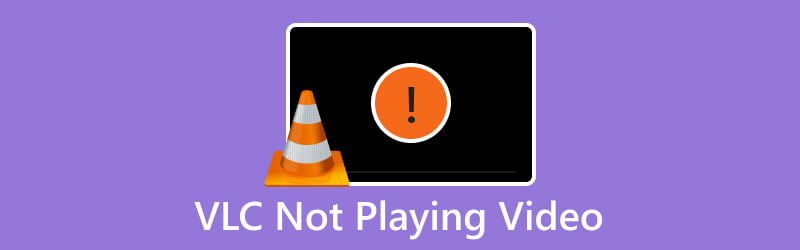
محتوى الصفحة
الجزء 1. خطأ في تشغيل الفيديو بسبب مشغل وسائط VLC قديم
السبب وراء قيام مطوري البرامج بإصدار التحديثات بانتظام هو تحسين الأداء ومعالجة الأخطاء والتكيف مع التغييرات في معايير الوسائط المتعددة. VLC، كونه مشغل وسائط يستخدم على نطاق واسع، يستفيد أيضًا من جهود التطوير المستمرة التي تعمل على تحسين وظائفه وحل المشكلات. ومع ذلك، فإن استخدام إصدار قديم من VLC Media Player يمكن أن يقودك إلى مشكلات مختلفة في الأداء، مثل الثغرات الأمنية، ومشاكل التوافق، ونقص الدعم لأحدث تنسيقات الوسائط المتعددة. وهذا ما يفسر سبب عدم تشغيل الفيديو بدقة 4K في VLC. وبالتالي، لحل هذه المشكلة بسرعة، من الضروري الحفاظ على تحديث مشغل VLC الخاص بك للاستمتاع أيضًا بتشغيل الوسائط المتعددة بشكل سلس وآمن. لتزويدك بمساعدة موسعة، إليك كيفية تحديثها باستمرار.
1. تحقق من وجود تحديثات VLC بشكل معتاد عن طريق النقر فوق مساعدة قائمة علامة التبويب واختيار تحقق من وجود تحديثات اختيار.
2. يمكنك أيضًا زيارة موقعه الرسمي والبحث عن آخر التحديثات.
3. يمكنك أيضًا التحقق من وجود تحديث تلقائي يقدمه VLC حتى يظل المشغل الخاص بك على التحديث الحالي.
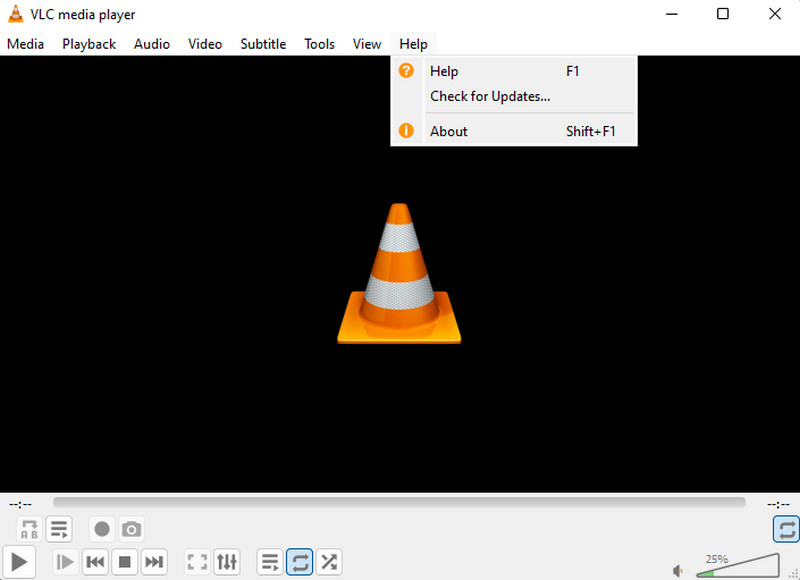
الجزء 2. برامج الترميز غير المتوافقة تتسبب في عدم تشغيل VLC للفيديو
سبب آخر لماذا مشغل وسائط VLC لا يلعب الفيديو هو برامج الترميز غير المتوافقة. برامج الترميز هي مكونات البرنامج المسؤولة عن تشفير وفك تشفير بيانات الصوت والفيديو. على الرغم من تعدد استخدامات مشغل الوسائط VLC، باعتباره مشغل وسائط متعددة يدعم نطاقًا واسعًا من برامج الترميز، لا تزال هناك حالات قد تستخدم فيها ملفات فيديو معينة برامج ترميز غير شائعة أو خاصة لا يتضمنها VLC. وبالتالي، لحل هذه المشكلة، يمكنك إما تحويل ملف الفيديو إلى تنسيق متوافق أو الحصول على حزمة برامج الترميز. بعد ذلك، يمكنك التغلب على القيود المتعلقة ببرنامج الترميز VLC والاستمتاع بالتشغيل السلس لمحتوى الوسائط المتعددة الخاص بك.
لتحويل ملف فيديو:
لتحويل ملف الفيديو، يمكنك إما استخدام VLC إذا كنت تريد عملية معقدة. بخلاف ذلك، استخدم طريقة أسهل وأسرع باستخدام Vidmore Video Converter Ultimate. بهذه الطريقة، حتى الفيديو عالي الجودة الذي لا يتم تشغيله في VLC سيكون قابلاً للتشغيل.
الخطوة 1. قم بتحميل الفيديو على المحول عند النقر فوق زائد زر.
الخطوة 2. حدد تنسيق فيديو مختلفًا عند النقر فوق خيار التنسيق أو على تحويل الكل إلى الجزء.
الخطوه 3. ثم ، انقر فوق تحويل جميع زر لبدء العملية.
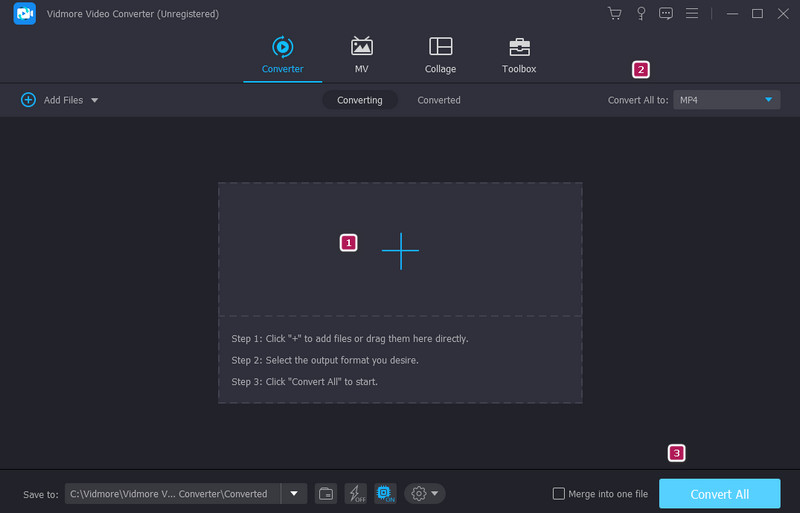
لتثبيت حزمة الترميز
إذا كان لديك VLC لا يلعب MKV أو مقاطع فيديو أخرى، اختر حزمة برامج الترميز التي تناسب احتياجاتك. هناك خياران شائعان هما Combined Community Codec Pack وK-Lite Codec Pack. يوفر كلاهما دعمًا شاملاً لبرنامج الترميز ويتم استخدامهما على نطاق واسع.
الخطوة 1. انتقل إلى الموقع الرسمي لحزمة الترميز وقم بتنزيل برنامج التثبيت.
الخطوة 2. حدد خيار التثبيت المفضل لديك، واتبع المطالبة.
الخطوه 3. بمجرد التثبيت، أعد تشغيل البرنامج وقم بتشغيل فيديو AVI أو MKV أو MP4 الذي لا يتم تشغيله في VLC.
الجزء 3. تسريع الأجهزة الذي قد يؤدي إلى خطأ في تشغيل الفيديو على VLC
وبصرف النظر عن التحديثات لتحسين جودة التشغيل والأداء، يمكن لـ VLC الاستفادة من تسريع الأجهزة للاستفادة من بطاقة الرسومات أو المعالج بجهاز الكمبيوتر الخاص بك. ومع ذلك، قد تواجه أجهزة الكمبيوتر التي تحتوي على برامج تشغيل بها مشكلات مشكلات في التوافق عند استخدام مسرع الأجهزة. لذلك، يمكنك تجنب هذه المشكلة عن طريق تعطيل تسريع الأجهزة على VLC. وبالتالي، يمكنك التأكد من أن VLC يمكنه تشغيل ملفات الفيديو الخاصة بك بسلاسة دون أي مشاكل. وإليك كيف يمكنك أن تفعل ذلك.
الخطوة 1. قم بتشغيل VLC وانتقل إلى أدوات قائمة التبويب.
الخطوة 2. اذهب إلى الإدخال / الترميز اختيار.
الخطوه 3. ثم ، انقر فوق اسقاط زر فك التشفير المسرع بالأجهزة قسم واختيار تعطيل. بعد ذلك، انقر فوق حفظ زر.
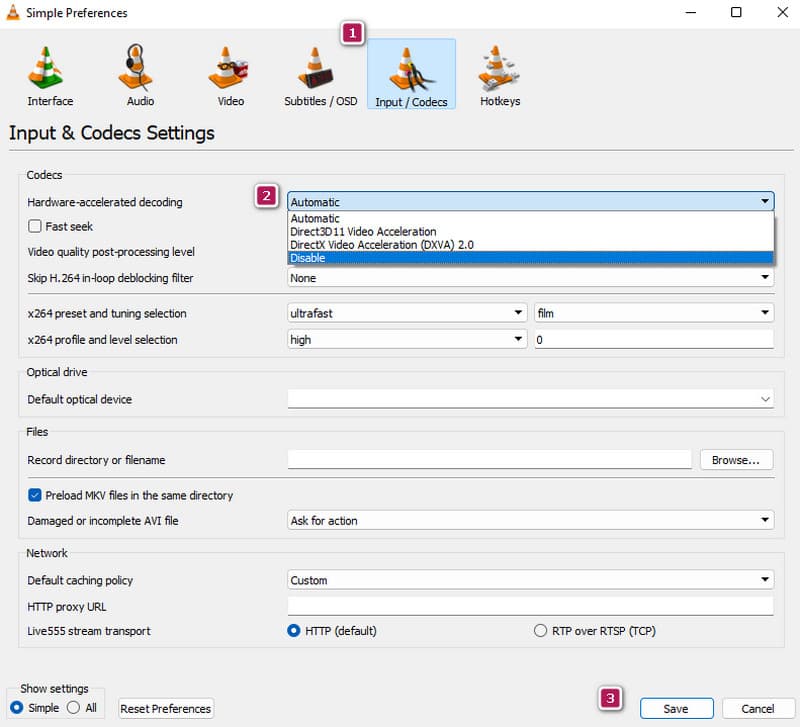
الجزء 4. لن يتم تشغيل الفيديو التالف على VLC
في حالة وجود ملف تالف، لن تتمكن جميع مشغلات الوسائط من الوصول إلى محتوى الفيديو. يشبه ذلك عندما لا يتم تشغيل فيديو AVI في VLC. قد يواجه اللاعب صعوبات في فك تشفير المحتوى وعرضه بدقة، مما يؤدي إلى انقطاع في التشغيل أو خلل بصري أو عدم القدرة الكاملة على تشغيله. يتضمن العلاج العملي لمقاطع الفيديو المتضررة بسبب الفساد استخدام أداة إصلاح الفيديو مثل إصلاح فيديو Vidmore. تم تصميم هذا البرنامج خصيصًا لتحديد مقاطع الفيديو التالفة وإصلاحها عن طريق إعادة بناء جزء البيانات التالف أو حتى الملف بأكمله.
الخطوة 1. فيديو تالف عن طريق النقر على اللون الأحمر زائد زر. الزر الأزرق مخصص لتحميل نموذج فيديو.
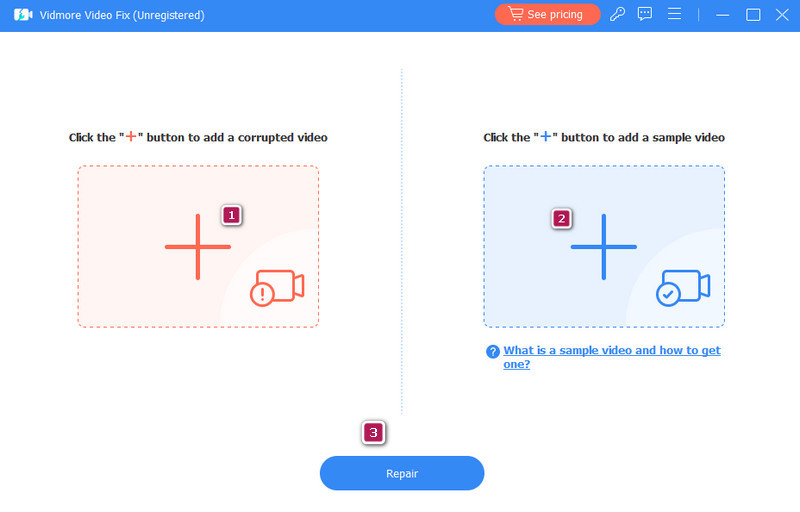
الخطوة 2. عند ظهور مقاطع الفيديو، اضغط على يصلح زر.
الخطوه 3. بهذه السرعة، يمكنك الآن تصدير الفيديو المعدل بالنقر فوق حفظ زر.
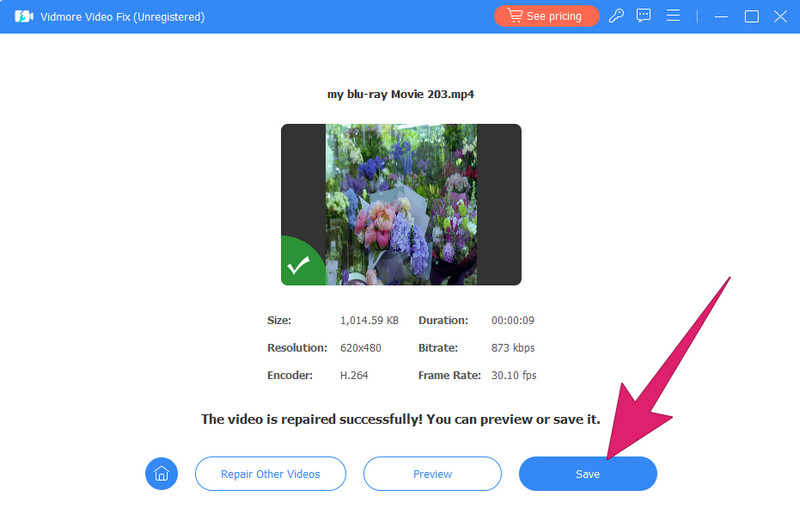
الجزء 5. الأسئلة الشائعة حول عدم تشغيل VLC للفيديو
لماذا لا يتم بث برنامج VLC الخاص بي؟
إذا لم يكن برنامج VLC الخاص بك يتدفق، فقد ترغب في التحقق من الإنترنت لديك أولاً. ثم تأكد من أن مصدر البث الخاص بك يمكن الوصول إليه بسهولة. بعد ذلك، تحقق من وجود برنامج مكافحة الفيروسات أو جدار الحماية الذي قد يمنع بث الفيديو.
لماذا لا يتم تشغيل ملفات MP4؟
هناك أسباب مختلفة لعدم تشغيل مقاطع فيديو MP4، ولكن السبب الأكثر شيوعًا هو الفساد. إذا كان الأمر كذلك، فقد ترغب في إصلاح الفيديو باستخدام إصلاح فيديو Vidmore وحاول تشغيله مرة أخرى.
كيف يمكنني تشغيل فيديو على برنامج VLC؟
لتشغيل ملف فيديو على VLC، افتح مشغل الوسائط وانقر فوق وسائل الإعلام فاتورة غير مدفوعة. ثم انقر فوق الزر "فتح ملف" لتحديد موقع الفيديو الذي تريد فتحه.
خاتمة
عندما الخاص بك VLC لا يقوم بتشغيل الفيديو، يجب أن يكون شيئًا يتعلق بالمشغل أو الفيديو نفسه. لذلك ينصح بمعرفة مصدر المشكلة أولاً من خلال التعرف عليها من الأسباب المذكورة أعلاه. ولحسن الحظ، يتم توفير الحلول أيضًا للأداء. وفي الوقت نفسه، إذا كانت المشكلة تكمن في الفيديو، فقم بإصلاحها باستخدام إصلاح فيديو Vidmore.


